4 Möglichkeiten, Discord zu beheben, wird immer wieder neu gestartet (09.15.25)
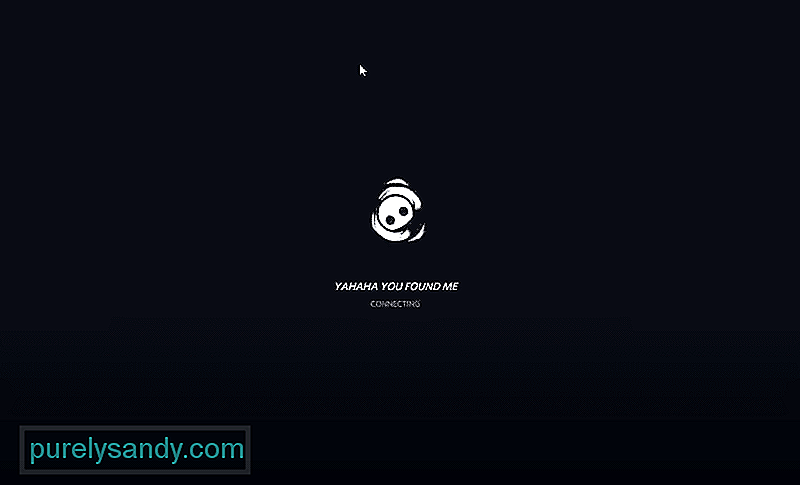 Discord wird immer wieder neu gestartet
Discord wird immer wieder neu gestartetDiscord hat Spielern eine großartige Möglichkeit geboten, sich miteinander zu verbinden. Die meisten Dienste von Discord sind völlig kostenlos. In Discord dürfen Sie ungefähr 100 verschiedenen Servern beitreten, bevor Sie das Limit erreichen.
Noch besser ist, dass Sie Ihre eigenen Server erstellen können. Sie können beliebig viele Server erstellen und verwalten. Sie können auch andere Spieler auswählen, die Moderator Ihres Servers werden. Bots können auch eine großartige Ergänzung für den Server Ihres Discords darstellen. Durch sie können Sie je nach den Fähigkeiten des Bots verschiedene Aufgaben ausführen. Eine häufige Verwendung von Bots besteht darin, verschiedene Songs in einem Sprachkanal zu suchen und abzuspielen.
Beliebte Discord-Lektionen
Sie haben vielleicht bemerkt, dass Discord neu gestartet wird, wenn Sie versuchen, einem Server beizutreten. Selbst nach Minuten konnten Sie dem Server nicht beitreten. Dieses Problem tritt in der Discord-Community ziemlich häufig auf.
Zum Glück gibt es eine Reihe von Dingen, die Sie tun können, um zu beheben, dass Discord immer wieder neu gestartet wird. Durch Anwenden dieser Fehlerbehebungsmethoden können Sie das Problem leicht beheben. Also, ohne weitere Zeit zu verschwenden, fangen wir an!
Das erste, was Sie versuchen können, ist, Ihre . zu finden und zu löschen Cache-Dateien von Discord. Sie können diese Cache-Dateien finden, indem Sie einfach eine Windows-Suche durchführen. Beginnen Sie, indem Sie die Windows + E-Taste auf Ihrer Tastatur drücken. Geben Sie nun „%AppData%\discord“ ein. Löschen Sie den Cache und den lokalen Speicherordner.
Versuchen Sie, Discord vollständig über Ihren Task-Manager zu schließen und dann erneut zu öffnen. Um den Task-Manager zu öffnen, drücken Sie einfach STRG + Alt + Entf auf Ihrer Tastatur. Wenn Sie den Task-Manager auswählen, wird er auf Ihrem Computer geöffnet.
Sie sehen eine Reihe von Prozessen im Task-Manager. Suchen Sie Discord im Task-Manager und klicken Sie mit der rechten Maustaste darauf. Klicken Sie auf Task beenden, um den Prozess von Discord zu beseitigen. Führen Sie nun Discord erneut aus, um zu sehen, ob das Problem weiterhin besteht. Sie können auch versuchen, Discord in Ihrem Browser zu verwenden, um zu sehen, ob dies etwas behebt.
Manchmal gibt es ein regionsspezifisches Problem auf Discord. Wenn der Server während dieser Zeit auf diese Region eingestellt ist, kann niemand dem Server ordnungsgemäß beitreten. Daher muss die Region des Servers geändert werden, bevor man beitreten kann.
Leider dürfen dies nur der Serverbesitzer, der Administrator und die Moderatoren. Wenn der Server, dem Sie beitreten möchten, Ihr eigener ist, klicken Sie mit der rechten Maustaste auf das Symbol Ihres Servers und gehen Sie dann zu Servereinstellungen > Übersicht > Serverregion. Versuchen Sie, auf einen anderen Server zu wechseln. Wenn dir der Server nicht gehört, bitte einfach den Besitzer oder einen Admin oder Mod, die Region zu ändern.
Eine letzte Sache, die du versuchen kannst, ist, die Hardwarebeschleunigung in deinem Discord zu deaktivieren. Wir empfehlen Ihnen, auch zu versuchen, den Legacy-Modus zu aktivieren. Um die Hardwarebeschleunigung zu deaktivieren, gehen Sie zu Einstellungen > Aussehen> Deaktivieren Sie die Hardwarebeschleunigung. Gehen Sie für den Legacy-Modus zu Einstellungen > Stimme & Video > Audio-Subsystem > Wählen Sie Legacy.
Schlussfolgerung
Mit diesen 4 Schritten sollten Sie in der Lage sein, das Problem mit dem Neustart von Discord erfolgreich zu beheben.
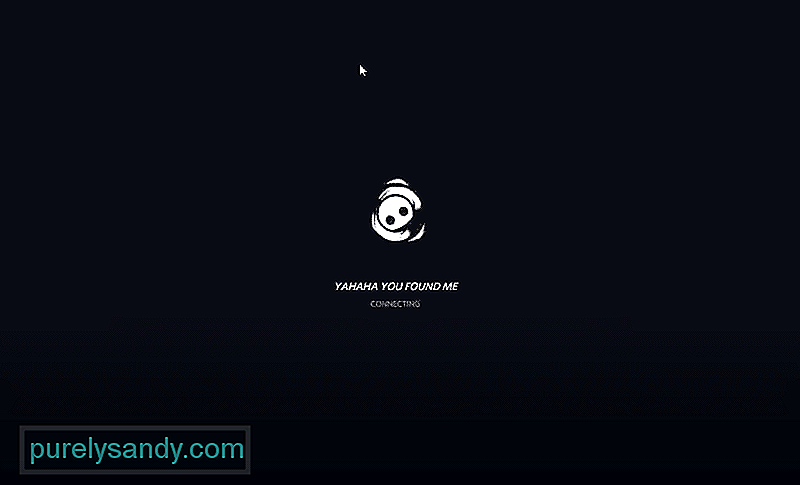
YouTube-Video.: 4 Möglichkeiten, Discord zu beheben, wird immer wieder neu gestartet
09, 2025

